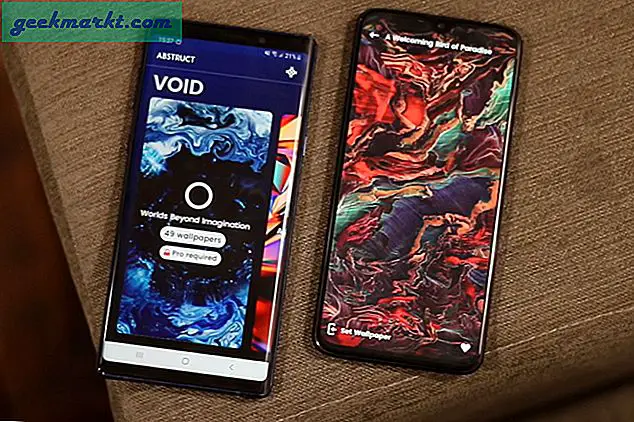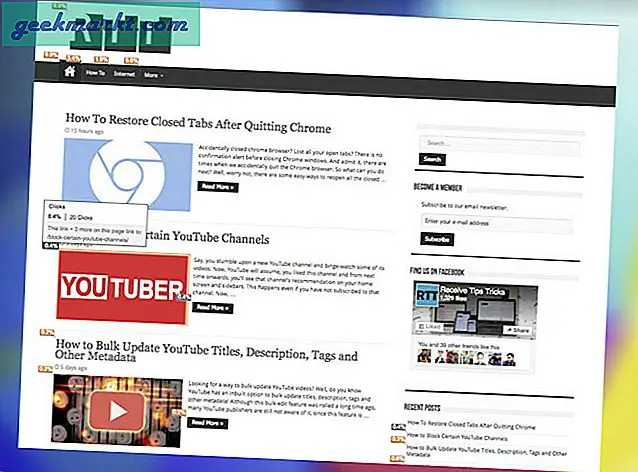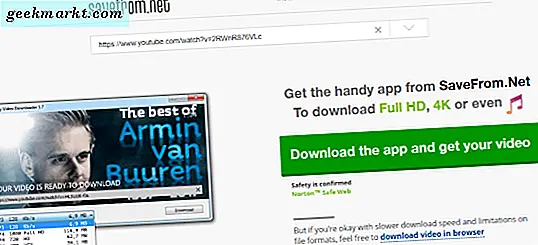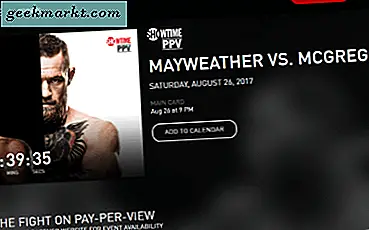Siden du leser denne artikkelen, antar jeg at du også er frustrert over hastigheten på den bærbare datamaskinen. Etter noen måneder jeg tok med meg den bærbare datamaskinen, har jeg lagt merke til at det var en betydelig reduksjon i behandlingshastigheten til den bærbare datamaskinen.
Jeg var klar over at hastigheten synker når du laster inn ny programvare og fyller harddisken. I dette tilfellet var det mer enn bare det, den bærbare datamaskinen min tok rundt 30-tallet å starte, programmer slutter å svare hvis jeg åpner mer enn 2-3 av dem og så videre. Men heldig at jeg klarte å overvinne det med enkle justeringer her og der på vinduene mine.
Derfor har jeg besluttet å dele min erfaring med deg om hvordan jeg klarer å øke hastigheten på den bærbare datamaskinen ved hjelp av 5 enkle trinn.
Trinn 1: Slett alle unødvendige filer ved hjelp av diskopprydding.
Windows har veldig nyttige funksjoner som kalles diskopprydding. Den fjerner midlertidige filer, tømmer papirkurven og fjerner andre systemfiler som nå er ubrukelige for systemet.
Slik aktiverer du diskopprydding:
- Gå til start >> alle programmer >> tilbehør >> systemverktøy >> diskopprydding.
- I listen Stasjoner klikker du på harddisken du vil rydde opp, og deretter klikker du OK.
- Merk av for filtypene du vil slette, og klikk deretter OK.
Oppdatering - Diskopprydding er ikke tilgjengelig på Windows 8
Hvis du bruker en Windows 8 som din Os, går du til startmeny og skriverdiskplass og fjern deretter filene du ikke vil ha.
For å rense midlertidig fil, åpne cmd-ledeteksten og skriv % temp% og trykk enter. Du vil bli omdirigert til dine midlertidige filer for mappen. Fortsett og slett dem også.
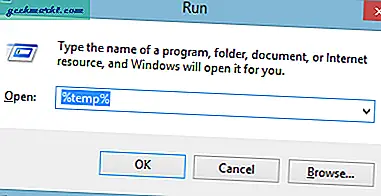
Trinn 2: Diskdefragmentering av harddisker
Kontinuerlig sletting av filer, og oppretting av en ny, installering og avinstallering av programmer over en periode gjør fragmenter i stasjonene dine, for å overvinne dette problemvinduet har dukket opp et flott innebygd verktøy kalt Diskdefragmentering. Dette verktøyet gjenforener fragmenterte data slik at datamaskinen din kan kjøre mer effektivt.
Hvordan aktivere:
- Gå til datamaskinen min (vinn + E) og velg disken du vil defragmentere.
- Høyreklikk på den og gå til egenskaper >> verktøy >> Diskdefragmentering.
Klikk på Analyser disk for å finne ut om disken må defragmenteres eller ikke. Hvis tallet er over 10%, bør du defragmentere disken.
- Klikk Defragmenter disk
Trinn 3: Deaktiver unødvendige oppstartsprogrammer
Mange programmer starter automatisk når Windows starter, de skader ikke datamaskinen din på noen måte, men bruker systemminne under oppstart og reduserer dermed den bærbare datamaskinen. Hvis du sjelden bruker programmet, hvorfor ikke fjerne det fra oppstart og spare litt verdifullt minne og redusere oppstartstiden for den bærbare datamaskinen.
Hvordan deaktivere unødvendige oppstartsprogrammer:
Åpne løp (vinn + r) og skriv “msconfig” uten seler og trykk enter.
Under oppstart fjerner du fanen for programmene du vil fjerne fra oppstart.
Ved å fjerne merket for dem fjerner du dem ikke helt, dette vil bare forhindre at de kjører hver gang du starter datamaskinen. Når du er ferdig, klikker du på ok.
Trinn 4: Avinstaller programmet du aldri har brukt
En ting du må ha lagt merke til hvor raskt den bærbare datamaskinen din fungerer når du kjøpte den helt ny, etter hvert som den blir eldre, ble den tregere. En stor årsak bak dette er å hakke opp unødvendige programmer. Det er en god ide å avinstallere alle programmene du ikke planlegger å bruke, dette vil ikke bare frigjøre litt diskplass, men vil også få systemet til å fungere mye raskere.
Slik avinstallerer du programmet:
- Gå til kontrollpanelet >> programmer >> avinstallere programmer.
- Velg programmet du ikke lenger trenger, høyreklikk på og velg avinstaller.
Oppdater
I Windows 8 er det noen ekstra apper som vær, nyheter, videoer osv. Hvis du ikke planlegger å bruke dem heller, så fortsett og avinstaller dem også. Du kan gjøre det ved å trykke på vinduetasten og deretter skrivefrigjør diskplass på denne PC-en.
Trinn 5: Dette trinnet består av mange små ting som vi ofte forsømmer.
Kjør færre programmer samtidig
Se etter virus minst en gang i uken.
Hold datamaskinen kjølig ved å rengjøre viften og rammen regelmessig.
Rengjør registeret ditt regelmessig.
Unngå å koble den bærbare datamaskinen til mange eksterne enheter samtidig.
Fortsatt!! Hvis du ikke var vitne til betydelige forbedringer, er det på tide å oppgradere RAM og få større kapasitet på prosessoren